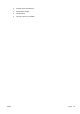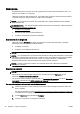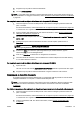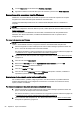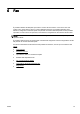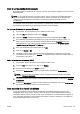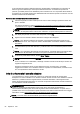User guide
Scansione
È possibile acquisire documenti, foto e altri originali per poi inviarli a diverse destinazioni come, ad
esempio, una cartella su un computer.
Utilizzando il software della stampante HP, è possibile inoltre eseguire la scansione dei documenti in
un formato idoneo per eseguire ricerche, copia, incolla e modifiche.
NOTA: Alcune funzioni di scansione sono disponibili solo in seguito all'installazione del software
della stampante HP.
SUGGERIMENTO: Per qualsiasi problema relativo alla scansione di documenti, vedere Risoluzione
dei problemi di scansione a pagina 138.
●
Scansione di un originale
●
Esecuzione della scansione tramite Webscan
●
Scansione di documenti come testo modificabile
Scansione di un originale
Utilizzando il menu Scansione sul display del pannello di controllo della stampante, è possibile
selezionare facilmente la posizione della scansione:
●
Scansione a computer
●
Scansione su un dispositivo di memoria
NOTA: La stampante deve essere accesa e collegata al computer.
NOTA: Se si sta effettuando una scansione dal pannello di controllo della stampante o dal computer
utilizzando il software della stampante HP, il software fornito con la stampante deve essere installato
sul computer prima di iniziare la scansione. Inoltre, sui computer Windows, il software della
stampante deve essere in esecuzione prima che venga avviata la scansione.
NOTA: Quando si esegue la scansione di un originale senza bordi, utilizzare la superficie di
scansione e non l'ADF.
Scansione a computer
NOTA: Per effettuare la scansione su computer, assicurarsi che la funzione sia abilitata.
(Windows) Aprire il software della stampante HP, accedere alla sezione Scansione, quindi
selezionare Gestisci Scansione al computer.
(OS X) Se HP Scan è installato, aprire HP Utility. In Impostazioni di scansione, fare clic su Scansione
su computer e assicurarsi che Abilita scansione su computer sia selezionata.
Per acquisire un originale dal pannello di controllo della stampante
1. Caricare l'originale con il lato di stampa rivolto verso il basso sull'angolo posteriore sinistro del
piano o nell'ADF.
Per ulteriori informazioni, vedere
Caricamento di un originale sul piano di scansione a pagina 28
o
Caricamento di un originale nell'alimentatore documenti a pagina 29.
2. Toccare Scansione quindi selezionare Computer.
3. Toccare un computer su cui eseguire la scansione.
56 Capitolo 4 Copia e scansione ITWW